Como inserir todos os nomes de destinatários no corpo do e-mail no Outlook?
Às vezes, pode ser necessário inserir os nomes de todos os destinatários no corpo da mensagem ao compor um e-mail no Outlook. Claro, você pode copiar e colar os nomes no corpo um por um. No entanto, isso se torna muito tedioso se houver dezenas de nomes de destinatários para colar. Neste artigo, vou apresentar uma maneira fácil de resolver essa tarefa no Outlook.
Inserir todos os nomes de destinatários no corpo do e-mail com código VBA no Outlook
Inserir todos os nomes de destinatários no corpo do e-mail com código VBA no Outlook
O seguinte código VBA pode ajudá-lo a inserir todos os nomes de destinatários do campo Para no corpo da mensagem. Por favor, siga estas instruções:
1. Abra o Outlook e, em seguida, pressione as teclas ALT + F11 para abrir a janela Microsoft Visual Basic for Applications.
2. Clique em Inserir > Módulo e cole o seguinte código na janela Módulo.
Código VBA: Inserir nomes de destinatários no corpo da mensagem:
Sub InsertRecipientNamesToBody()
Dim xMailItem As Outlook.MailItem
Dim xRecipient As Outlook.Recipient
Dim xRecipAddress, xRecipNames, xRecipName, xFilterAddr As String
Dim xItems As Outlook.Items
Dim i As Integer
Dim xFoundContact As Outlook.ContactItem
Dim xDoc As Word.Document
On Error Resume Next
Set xMailItem = Outlook.ActiveInspector.CurrentItem
xMailItem.Recipients.ResolveAll
For Each xRecipient In xMailItem.Recipients
xRecipAddress = xRecipient.Address
Set xItems = Application.Session.GetDefaultFolder(olFolderContacts).Items
For i = 1 To 3
xFilterAddr = "[Email" & i & "Address] = " & xRecipAddress
Set xFoundContact = xItems.Find(xFilterAddr)
If Not (xFoundContact Is Nothing) Then
xRecipNames = xRecipNames & xFoundContact.FullName & Chr(10)
Exit For
End If
Next
If (xFoundContact Is Nothing) Then
xRecipName = Split(xRecipAddress, "@")(0)
xRecipNames = xRecipNames & xRecipName & Chr(10)
End If
Next
Set xDoc = xMailItem.GetInspector.WordEditor
xDoc.Content.InsertAfter xRecipNames
Set xMailItem = Nothing
Set xRecipient = Nothing
Set xItems = Nothing
Set xFoundContact = Nothing
End Sub
3. Ainda na janela Microsoft Visual Basic for Applications, clique em Ferramentas > Referências para acessar a caixa de diálogo Referências - Projeto1 e marque a opção Biblioteca de Objetos do Microsoft Word na lista de referências disponíveis, conforme mostrado na captura de tela:
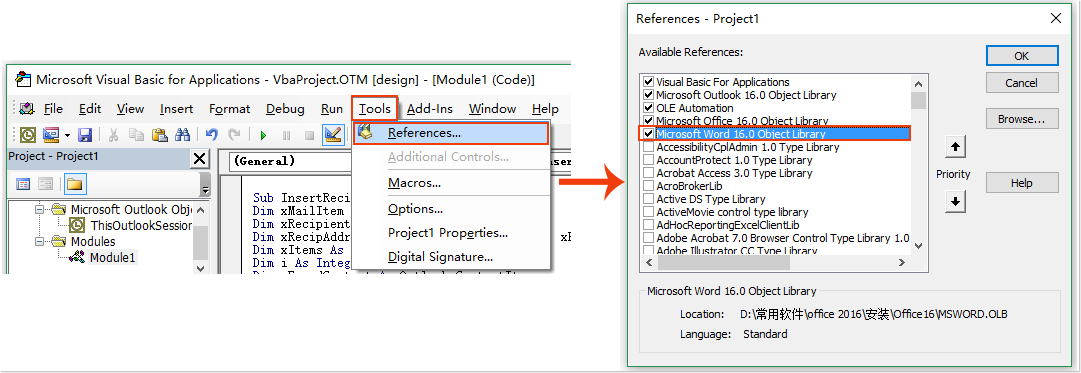
4. Em seguida, clique em OK para fechar a caixa de diálogo. Agora, você deve adicionar este código à Barra de Ferramentas de Acesso Rápido.
5. Crie uma nova mensagem clicando em Novo Email. Na janela Mensagem, clique no ícone Personalizar Barra de Ferramentas de Acesso Rápido e selecione Mais Comandos, veja a captura de tela:
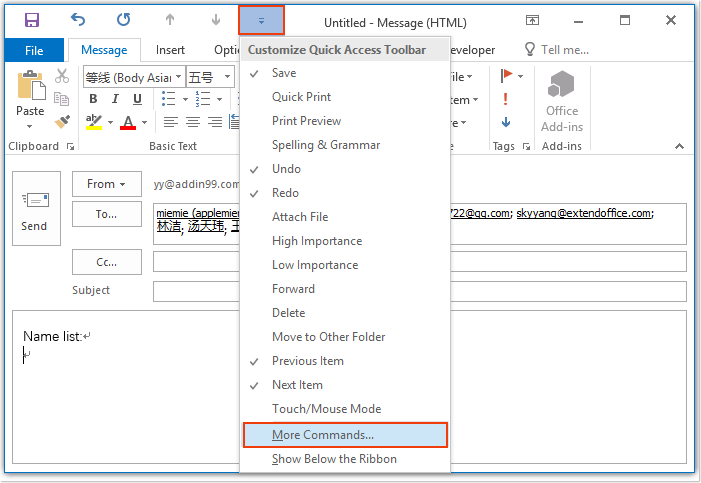
6. Na caixa de diálogo Opções do Outlook:
(1.) Selecione Macros na lista suspensa Escolher comandos de;
(2.) E então escolha o nome do código VBA que você acabou de inserir;
(3.) Clique no botão Adicionar para incluir o código na lista da Barra de Ferramentas de Acesso Rápido.
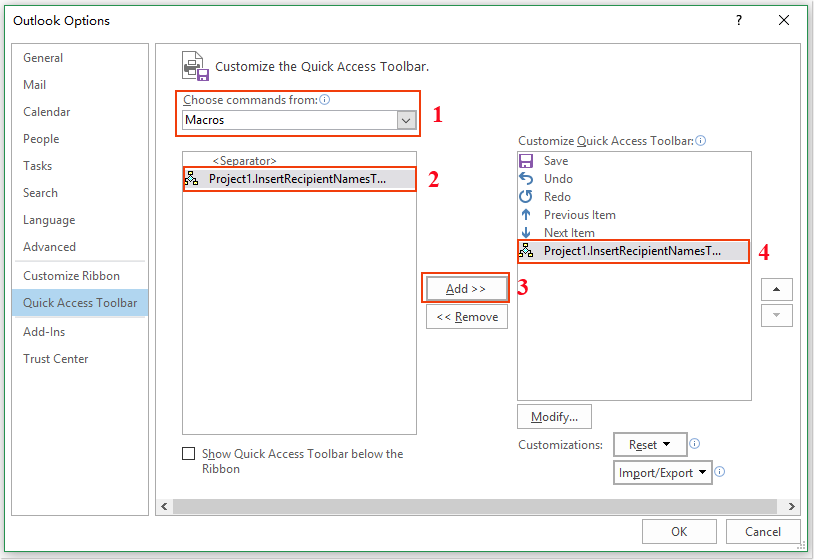
7. Em seguida, um ícone de macro será exibido na Barra de Ferramentas de Acesso Rápido, como mostrado na captura de tela abaixo:
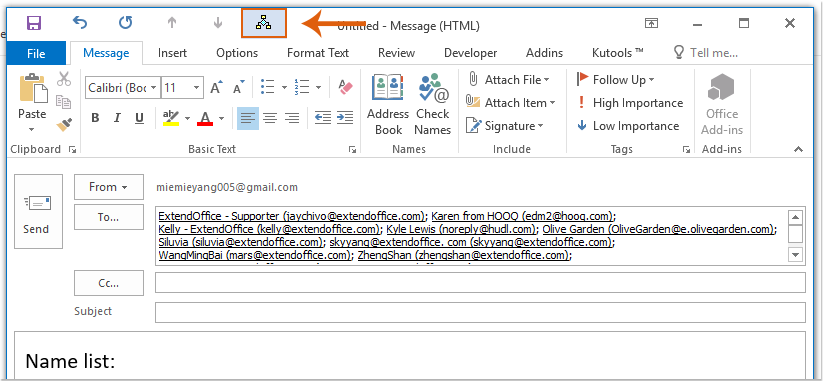
8. Agora, quando você clicar no ícone da macro, os nomes dos destinatários do campo Para serão inseridos no corpo da mensagem, conforme mostrado na captura de tela abaixo:
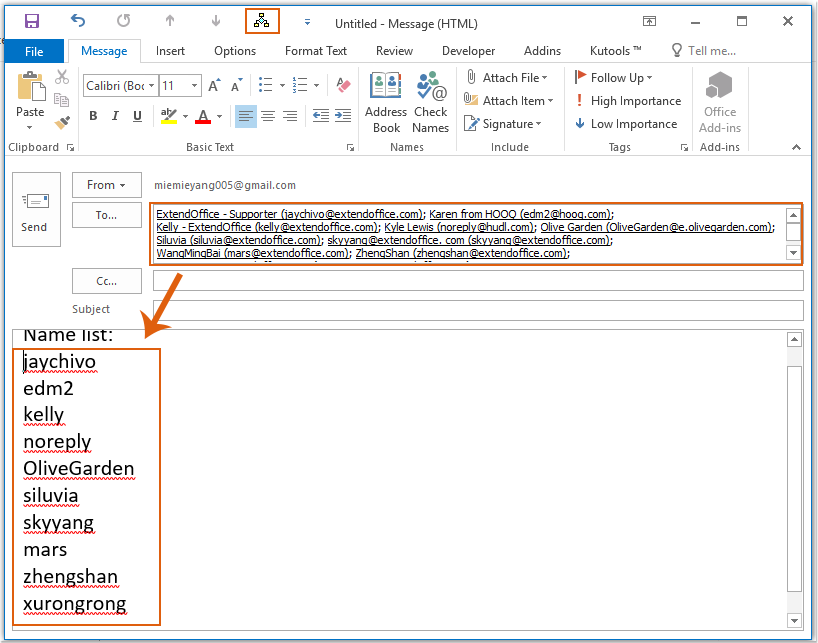
Melhores Ferramentas de Produtividade para Office
Notícia de Última Hora: Kutools para Outlook Lança Versão Gratuita!
Experimente o novo Kutools para Outlook com mais de100 recursos incríveis! Clique para baixar agora!
📧 Automação de E-mail: Resposta automática (Disponível para POP e IMAP) / Agendar Enviar Email / CC/BCC automático por Regra ao Enviar Email / Encaminhamento automático (Regra avançada) / Adicionar Saudação automaticamente / Dividir automaticamente Emails com múltiplos destinatários em Email individuais ...
📨 Gerenciamento de Email: Recallar Email / Bloquear emails fraudulentos por Assunto e outros critérios / Excluir Duplicado / Pesquisa Avançada / Organizar Pastas ...
📁 Anexos Pro: Salvar em Lote / Desanexar em Lote / Comprimir em Lote / Salvar automaticamente / Desanexar automaticamente / Auto Comprimir ...
🌟 Magia da Interface: 😊Mais emojis bonitos e legais / Notificações de emails importantes / Minimizar Outlook em vez de fechar ...
👍 Recursos de um clique: Responder a Todos com Anexos / Emails Anti-Phishing / 🕘Exibir o fuso horário do remetente ...
👩🏼🤝👩🏻 Contatos e Calendário: Adicionar contato em lote dos Email selecionados / Dividir um Grupo de Contatos em grupos individuais / Remover lembrete de aniversário ...
Utilize o Kutools no idioma que preferir — disponível em Inglês, Espanhol, Alemão, Francês, Chinês e mais de40 outros!


🚀 Download com um clique — Baixe todos os complementos de Office
Recomendado fortemente: Kutools para Office (5 em1)
Um clique para baixar cinco instaladores de uma vez — Kutools para Excel, Outlook, Word, PowerPoint e Office Tab Pro. Clique para baixar agora!
- ✅ Comodidade em um clique: Baixe todos os cinco pacotes de instalação em uma única ação.
- 🚀 Pronto para qualquer tarefa no Office: Instale os complementos que você precisa, quando precisar.
- 🧰 Inclui: Kutools para Excel / Kutools para Outlook / Kutools para Word / Office Tab Pro / Kutools para PowerPoint